Ihre G DATA Software zeigt die Meldung "Zugangsdaten ungültig"
Dieser Artikel beschreibt, was Sie tun können, wenn Ihre G DATA Software die Meldung "Zugangsdaten ungültig" anzeigt
Ursache 1: Abweichendes Produkt installiert oder abgelaufene Lizenz
Wenn Sie ein abweichendes Produkt installieren, werden die Zugangsdaten nicht akzeptiert.
Dies wäre zum Beispiel: Sie haben einen Benutzernamen und Passwort für eine G DATA Total Security Lizenz, installiert wurde jedoch G DATA Antivirus. In diesem Fall erhalten Sie die Fehlermeldung "Zugangsdaten ungültig".
Das installierte Produkt können Sie im SecurityCenter der G DATA Software erkennen oder in der Auflistung der installierten Programme überprüfen. Zu welchem Produkt Ihre Zugangsdaten passen finden Sie im My G DATA Kundencenter.
In diesem Fall genügt es, die falsche Variante der G DATA Software zu deinstallieren und anschließend Ihre richtige Variante zu installieren.
Auch wenn Ihre Lizenz abgelaufen ist, erhalten Sie die Meldung "Zugangsdaten ungültig".
Ob Ihre Lizenz abgelaufen ist, können Sie im My G DATA Kundencenter überprüfen.
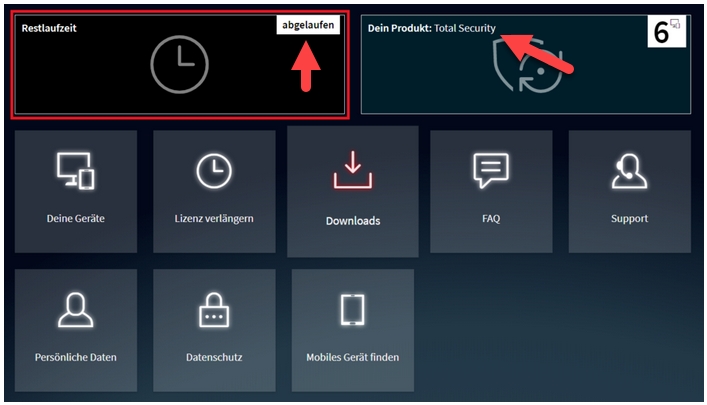
Haben Sie vielleicht versehentlich einen alten Benutzernamen verwendet und Ihnen fehlen die Angaben zu Ihrer aktuellen Lizenz?
In diesem Fall können Sie Ihre Zugangsdaten hier anfordern.
Ursache 2: Fehler bei der Eingabe der Zugangsdaten oder falsche Zugangsdaten
Sollte die Ursache der Fehlermeldung an falschen Zugangsdaten liegen und Sie schon mehrere Anmeldeversuche hinter sich haben, empfehlen wir, das Passwort anhand der folgenden Anleitung zurückzusetzen.
| Bitte beachten Sie, dass nach dem Zurücksetzen des Passworts, Sie sich in den von Ihnen verwendeten G DATA Produkten neu authentifizieren müssen. |
Schritt 1 |
Gehen Sie zum My G DATA Web-Portal (https://www.gdata.de/mygdata) und anstatt sich anzumelden, klicken Sie hier auf "Passwort vergessen?". |
|||
Schritt 2 |
Wählen Sie danach aus, ob Sie sich anhand Ihrer E-Mail-Adresse, Ihrer Lizenz oder Ihres Benutzernamens authentifizieren möchten. |
|||
Schritt 3 |
Sie erhalten danach eine E-Mail mit Handlungsanweisungen an die angegebene Adresse, bzw. an die mit Ihrer Lizenz oder Ihres Benutzernamens verknüpfte Adresse. |
|||
Schritt 4 |
Klicken Sie in dieser Mail auf den Link "Passwort zurücksetzen". |
|||
Schritt 5 |
Sollten mehrere Produkte mit der E-Mail-Adresse verknüpft sein, wählen Sie die gewünschte Lizenz, für die Sie das Passwort zurücksetzen, wollen aus. |
|||
Schritt 6 |
Geben Sie danach das gewünschte, neue Passwort ein.
|
|||
Schritt 7 |
Nach der Wahl und dem Bestätigen des neuen Passworts ist der Prozess abgeschlossen und Sie können sich wieder authentifizieren. |
Sie erhalten im Abschluss eine weitere E-Mail, in der bestätigt wird, dass das Zurücksetzen des Passworts erfolgreich abgeschlossen ist.